Xilisoft DVD Creator 评论:深入了解其优点和缺点
在 DVD 制作工具领域,Xilisoft DVD Creator 是提供出色 DVD 刻录服务的工具之一。从此工具的简洁界面和支持的视频格式到自定义功能,您可能会说它几乎可以满足您的 DVD 刻录需求。现在,为了看看它是否真的可以满足您的 DVD 制作需求,这篇文章对 Xilisoft DVD Creator 的优点和缺点进行了全面的评论!所以,从下面开始吧!
Xilisoft DVD Creator 的总体评价
为了帮助您开始确定 Xilisoft DVD Creator 是否适合您的需求,以下是有关此工具的简要背景/摘要。因此,Xilisoft DVD Creator 旨在帮助您将视频刻录到 DVD 并在标准 DVD 播放器上播放。它支持以不同格式保存/存储的各种视频,例如 MOV、MPG、FLV 等。此工具还允许您将视频刻录到 ISO 和光盘文件夹。
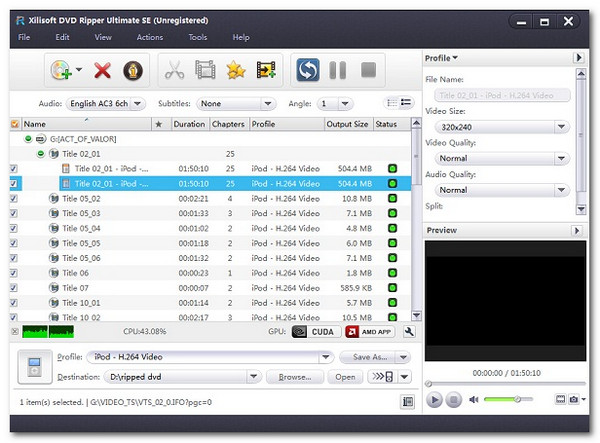
现在,Xilisoft DVD Creator 不仅可用于将视频刻录到 DVD,还配备了各种功能。其部分功能如下所列:
• 允许您刻录从智能手机拍摄的视频。
• 提供丰富的 DVD 菜单可定制模板。
• 允许您剪切多个视频片段并将其合并为一个。
• 您可以创建章节并将音轨、字幕、效果等应用到您的视频。
• 支持各种输出格式,如 DVD-R、DVD-RW、DVD+R、DVD+RW 等。
• 允许您在将视频刻录到 DVD 之前将其质量设置为最高。
然而,尽管 Xilisoft DVD Creator 支持出色的功能,但它仍然不是一个完美的工具。它仍然有需要您探索的缺点。了解它的缺点后,您可以轻松衡量此工具是否适合您的需求。
- 优点
- 界面直观,功能易于使用。
- 可定制的菜单,您可以应用您喜欢的风格。
- 基本视频编辑功能,用于在刻录之前重新定义源视频。
- 输出质量很高。
- 快速的 DVD 刻录过程。
- 缺点
- 提供有限的菜单模板。
- 仅提供最少的自定义选项。
- 制作 DVD 时偶尔会遇到问题。
- 音频-视频同步问题。
尽管存在缺点,Xilisoft DVD Creator 仍然是市场上最实惠的 DVD 制作工具之一,价格仅为 $27.97。在了解了上述评论(尤其是缺点)之后,这款工具是否值得您花费 $27.97?如果您想要考虑其他选项/替代方案,请继续阅读下一部分!
获得比 Xilisoft DVD Creator 更多的功能工具
如果您正在考虑 Xilisoft DVD Creator 的其他选项或替代工具,这里有五个您应该查看的最佳替代工具!
1.4Easysoft DVD Creator
在制作 DVD 时,专业人士 4Easysoft DVD 制作工具 是最好的工具之一,也是 Xilisoft DVD Creator 的替代品。这款兼容 Windows 和 Mac 的工具允许您从所有视频格式(如 MP4、MOV、AVI 等)创建 DVD/文件夹/ISO 文件!此外,此工具还提供各种编辑功能,如修剪器、裁剪器和旋转器,以重新定义您的视频。此外,它还提供许多菜单主题模板,并允许您通过自定义背景、音乐、按钮等来创建模板。除了这些功能之外,此工具还可以提供高质量的输出,为您带来最佳的 DVD 观看体验!

提供不同风格的菜单模板,如婚礼、旅行、家庭等。
让您在刻录到 DVD 之前为视频添加字幕。
允许您调整视频效果来改变或增强其外观。
使您能够合并和分割视频以创建多个章节。
- 优点
- 界面简单,功能易于使用。
- 提供大量视频和 DVD 定制功能。
- 提供高级和附加功能。
- 可以保持源视频的原始质量。
- 缺点
- 需付费升级才能体验全部功能。
2. Wondershare DVD 制作器
另一个可以替代 Xilisoft DVD Creator 的工具是 Wondershare DVD Creator。此工具允许您将不同格式(150 种格式)的各种视频转换为不同类型的 DVD,例如 DVD-9、DVD-5、DVD-R/RW、DVD+ R/RW 等。它还支持基本编辑功能和 DVD 可自定义菜单模板。与 Xilisoft DVD Creator 相比,如果您需要的不仅仅是基本的 DVD 刻录,Wondershare 是合适的选择。
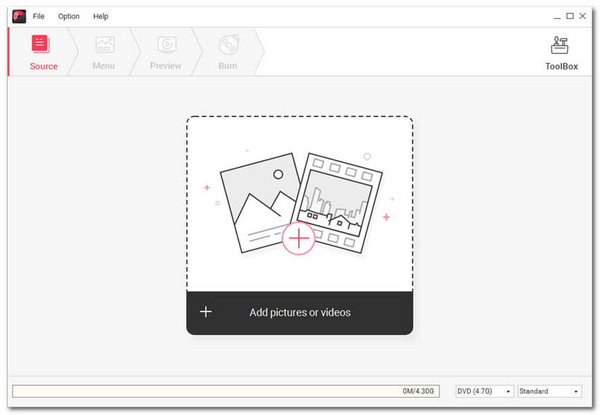
- 优点
- 具有易于使用功能的用户友好型工具。
- 融入了先进的编辑功能。
- 保留视频的原始质量。
- 缺点
- 试用版仅提供 3 个 DVD 模板和有限的功能。
- 在其视频编辑器试用版的输出中嵌入水印。
3. Ashampoo Burning Studio
另一个可以替代 Xilisoft DVD Creator 的工具是 Ashampoo Burning Studio。Ashampoo Burning Studio 提供的功能比上述工具(包括 Xilisoft DVD Creator)更全面。除了制作 DVD 外,它还允许您将视频刻录到 CD 和蓝光光盘。此外,它还融合了高级功能,例如制作受密码保护的 DVD 备份、刻录全高清视频、智能幻灯片制作器等。
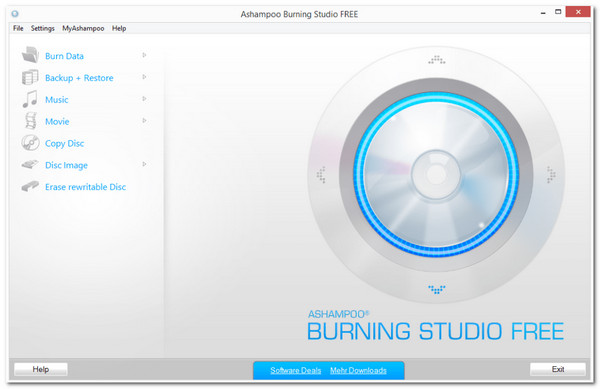
- 优点
- 用户友好且免费使用。
- 可与各种类型的 DVD 无缝协作。
- 性能可靠。
- 缺点
- 高级功能有限。
- 显示不必要的广告。
4.ImgBurn
如果您想要一个免费的 Xilisoft DVD Creator 替代工具,请查看 ImgBurn。ImgBurn 是一款免费的轻量级工具,可让您从各种视频文件创建 DVD。与 Ashampoo 一样,此工具可让您将多个文件刻录到 CD 和蓝光光盘。如果您需要一个可靠的工具来刻录和管理多个文件,此工具非常适合您。
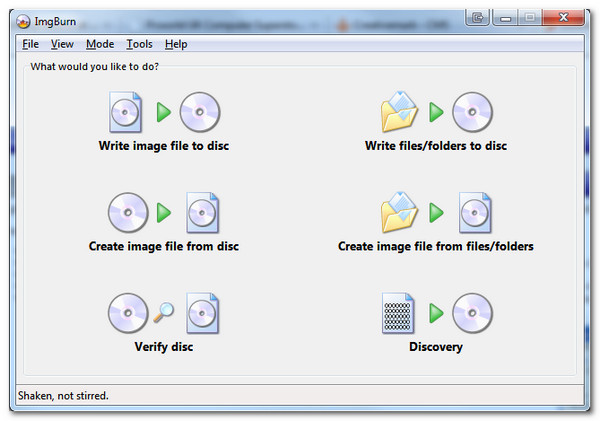
- 优点
- 适用于不同类型的 DVD、CD 和蓝光。
- 提供高级功能。
- 缺点
- 界面看上去已经过时了。
- 不提供直接的 DVD 刻录过程。
5. BurnAware
Xilisoft DVD Creator 的最后一个替代推荐是 BurnAware。与 Xilisoft 不同,BurnAware 既适合初学者也适合专业用户。它还允许您将高质量的视频文件刻录到 CD、DVD 和蓝光光盘,如 ImgBurn 和 Ashampoo。现在,与 Xilisoft DVD Creator 不同,此工具提供功能丰富的刻录解决方案。
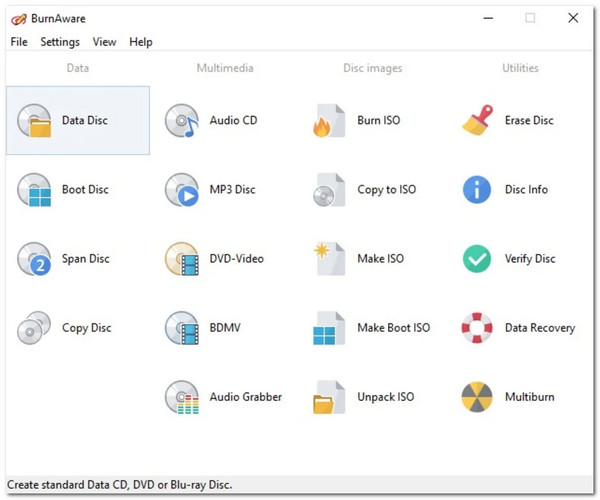
- 优点
- 支持直观的用户界面和易于导航的功能。
- 提供高级磁盘和文件配置。
- 提供高效的燃烧过程。
- 缺点
- 完成刻录过程需要花费很长时间。
- 免费版本仅提供有限的高级功能。
常见问题解答
-
Xilisoft DVD Creator 有适用于 Mac 的版本吗?
是的。您可以在 Mac 上安装 Xilisoft DVD Creator。访问其官方网站并选择使用免费版还是付费版($27.97)。
-
Xilisoft DVD Creator 的系统要求是什么?
最低系统要求包括 Microsoft Windows XP(SP2/更高版本)和 Windows Vista/7、1GHz Intel/AMD 或更快的处理器、256MB RAM、130MB 可用磁盘空间、Super VGA(800x600)分辨率、16 位或更高版本的显卡以及可录制的 DVD 驱动器。
-
Xilisoft DVD Creator 使用安全吗?
是的。Xilisoft DVD Creator 可以安全使用。只需确保从其官方网站下载并安装即可。在安装之前,请检查用户评论并扫描该工具的下载文件是否存在恶意软件。
结论
就是这样!这就是 Xilisoft DVD Creator 的全面评论!阅读完这篇文章后,您现在可能已经决定是否使用 Xilisoft DVD Creator。除了依赖这篇文章之外,做出具体决定的最佳方法是亲自试用该工具。但是,如果您认为 Xilisoft DVD Creator 不适合您,那么您可以选择的最佳替代工具是 4Easysoft DVD 制作工具!借助此工具的功能,您可以高效地获得最佳的 DVD 刻录体验!因此,请立即下载此工具并开始使用。


